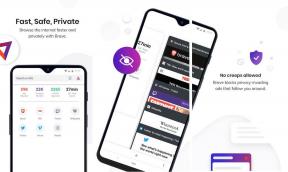Kako popraviti kodo napake GeForce Now 0x0000F004 – TechCult
Miscellanea / / August 10, 2023
Če ste navdušenec nad igrami, morate poznati GeForce Now, platformo v oblaku, ki prinaša več prednosti. Ker ne potrebuje vzdrževanja, lahko preprosto uživate v svojih najljubših igrah kjer koli, tako da prenesete aplikacijo. Vendar pogosto prihaja z izzivi in eden izmed njih je koda napake Nvidia GeForce Now 0x0000F004. Če želite rešiti to težavo, nadaljujte z branjem vodnika za nekaj uporabnih rešitev.

Kazalo
Koda napake GeForce Now 0x0000F004
GeForce Now je aplikacija v oblaku, ki vam omogoča sinhronizacijo in igranje iger, ki ste jih že kupili kjer koli. Pomaga tudi pri posodabljanju gonilnikov GPE za boljše igranje. Toda GeForce Now lahko občasno naleti na težave. Če ste naleteli na takšno kodo napake 0x0000F004, berite naprej, da jo popravite!
Hiter odgovor
Če želite zagotoviti nemoteno igranje iger prek GeForce Now v vašem računalniku, sledite tem korakom za posodobitev omrežnih gonilnikov:
1. Pritisnite Windows + X ključi za odpiranje Upravitelj naprav.
2. Razširite Omrežni adapterji in z desno miškino tipko kliknite gonilnik, da ga izberete Posodobite gonilnik.
3. končno, znova zaženite računalnik.
1. način: Osnovne metode odpravljanja težav
Najprej sledite tem osnovnim rešitvam, da odpravite napako GeForce Now.
1A. Znova zaženite aplikacijo GeForce Now
Kadar koli imate težave z aplikacijo GeForce Now ali s katero koli drugo programsko opremo, morate najprej poskusiti znova zagnati aplikacijo. Če želite to narediti, ga morate pravilno zapreti v sistemu Windows. Za to si oglejte naš vodnik na Preprečite delovanje aplikacij v ozadju v sistemu Windows 10.

1B. Počakajte na čas delovanja strežnika
GeForce deluje kot aplikacija v oblaku in se zanaša na strežnike. Če ti strežniki naletijo na težave, se lahko sooča s težavami celotna aplikacija. Zato se prepričajte, da vzrok niso težave, povezane s strežnikom. Če želite to narediti, obiščite Uradna stran GeForce Now in preverite, ali so sporočene kakršne koli težave. Če je potrjeno, se bo verjetno samodejno razrešilo. Če ne, raziščite alternativne rešitve, ki so omenjene tukaj.

1C. Povežite se s stabilnim omrežjem
Nestabilno omrežje lahko povzroči zakasnitev in sproži napako GeForce Now 0x0000F004. Na srečo je rešitev te težave preprosta z zagotavljanjem stabilne povezave. Ko ste v omrežju Wi-Fi, se prepričajte, da usmerjevalnik dobro deluje in so žice varno povezane. Če se težave nadaljujejo, je priporočljivo, da se obrnete na svojega ponudnika storitev. Če želite odpraviti težave s podatkovno povezljivostjo, si lahko preberete tudi naš vodnik Počasna internetna povezava? 10 načinov za pospešitev interneta!

Preberite tudi:Kako ročno dodati igro v GeForce Experience
2. način: Posodobite aplikacijo GeForce Now
Aplikacija NVIDIA GeForce Now, ki jo uporabljate, je morda zastarela. Če želite ročno popraviti kodo napake 0x0000F004, sledite tem korakom:
1. Pomaknite se do uradno spletno mesto GeForce Now.
2. Zdaj na zavihku Prenos kliknite na Gumb za prenos za Windows PC, da namestite najnovejšo različico aplikacije.

3. način: Posodobite omrežni gonilnik
Zastareli omrežni gonilniki lahko prispevajo k kodi napake NVIDIA GeForce Now 0x0000F004. Če želite odpraviti to težavo, poskusite posodobiti gonilnike. Čeprav se morda sliši tehnično, je postopek preprost in uporabniku prijazen.
1. Pritisnite Windows + X tipke hkrati in odprite meni za hitri dostop, na katerega želite klikniti Upravitelj naprav.
2. Zdaj razširite Omrežni adapterji in z desno miškino tipko kliknite gonilnik, da ga izberete Posodobite gonilnik.

3. Ponovni zagonvašo napravo za uporabo sprememb.
4. način: onemogočite protivirusni program (če je na voljo)
Protivirusna programska oprema, ki varuje vaš računalnik pred zunanjimi grožnjami, kot so virusi, lahko pomotoma napade neškodljivo programsko opremo. Če je tako, lahko povzroči težave z gonilniki GeForce Now. Zato lahko poskusite onemogočiti protivirusno programsko opremo vašega sistema, da popravite kodo napake NVIDIA GeForce Now 0x0000F004. Če želite to narediti, si oglejte naš vodnik Kako začasno onemogočiti protivirusni program v sistemu Windows 10.

Preberite tudi:14 najboljših igralnih računalnikov v letu 2023
5. način: Zaženite aplikacijo GeForce Now prek Gaming VPN
Vaša omrežna povezava lahko blokira aplikacijo GeForce Now in njene storitve. Zato se morate odločiti za VPN, zasnovan za igranje iger, ki zagotavlja neomejeno pasovno širino. Če želite poiskati popoln VPN za vaš sistem, glejte naš vodnik na 10 najboljših VPN-jev za igranje iger.

6. način: Znova namestite GeForce
Nazadnje, če pri odpravljanju kode napake NVIDIA GeForce Now 0x0000F004 ni uspelo nič drugega, jo lahko poskusite znova namestiti. To storite tako, da sledite tem korakom:
1. Odprite Zaženi ukazno polje in vstopite appwiz.cpl v.
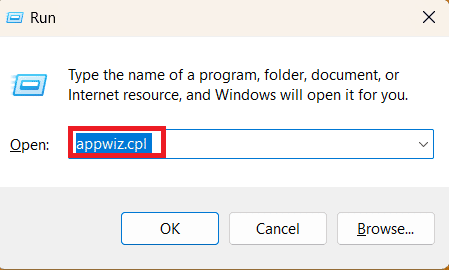
2. Zdaj, v Okno Programi in funkcije, poiščite Aplikacija GeForce Now in kliknite nanj, da Odstrani.

3. Ko končate, znova zaženite računalnik in se pomaknite do uradnika Stran za prenos GeForce Now.
Zdaj prenesite in namestite aplikacijo v svoj sistem ter se prijavite v svoj račun in preverite, ali je težava odpravljena.
Upamo, da vam je ta članek pomagal popraviti Koda napake GeForce Now 0x0000F004. Če imate še kakršna koli vprašanja, uporabite spodnji razdelek za komentarje. Lahko nam tudi sporočite, katero temo bi radi prebrali naslednjo. Hvala za branje!
Henry je izkušen tehnični pisec s strastjo do tega, da zapletene tehnološke teme naredi dostopne vsakodnevnim bralcem. Z več kot desetletjem izkušenj v tehnološki industriji je Henry postal zaupanja vreden vir informacij za svoje bralce.